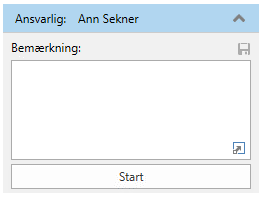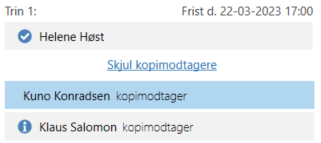Start godkendelsesforløb
Behandling af en godkendelse udføres i godkendelsesaktens højre side, hvor alle godkendelsens handlingsmuligheder er samlet.
Visningen af godkendelsen er opdelt i to forskellige forløbsoversigter:
-
Trin: Her udføres selve behandlingen af godkendelsen og godkendelsens nuværende placering ses. Læs mere om godkendelsens trin.
-
Log: Her vises en oversigt over godkendelsens handlingsforløb og nuværende status. Loggen beskrives i detaljer i afsnittet Handlingslog.
Der skiftes mellem de to visninger ved at klikke på enten Trin eller Log.
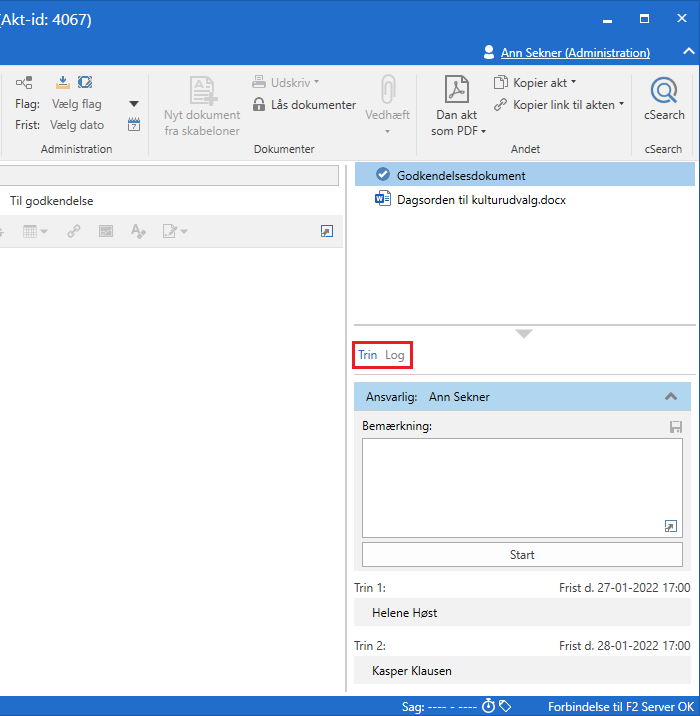
Godkendelsens trin
Klik på Trin i godkendelsesaktens højre side for at skifte visningen til godkendelsens trin.
Godkendelsesforløbet vises trin for trin med hver sin kasse. Den øverste på listen er den ansvarlige, det vil sige vedkommende, der er ansvarlig på akten. De resterende trin repræsenterer hvert led i godkendelsen med de ønskede godkendere.
Farveforskellen indikerer, hvor i forløbet godkendelsen befinder sig. I eksemplet er Irene Tangmose blå, hvilket indikerer, at godkendelsen ligger hos Irene Tangmose.
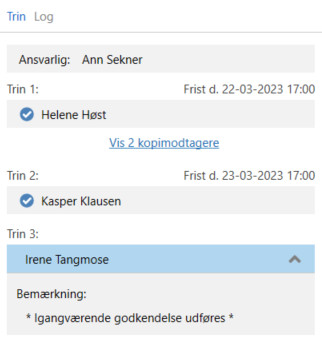
Klik på ikonet ![]() for at udfolde de muligheder, der er for den ansvarlige eller godkender. Klik på ikonet
for at udfolde de muligheder, der er for den ansvarlige eller godkender. Klik på ikonet ![]() for at folde mulighederne sammen igen.
for at folde mulighederne sammen igen.
| Ikonerne er kun synlige for den ansvarlige eller godkender, når godkendelsen befinder sig på den pågældende godkenders trin. |
I nedenstående tabel gennemgås de funktionaliteter i oversigten ”Trin”, der er tilgængelige, når et godkendelsesforløb startes og behandles.
| Ansvarlig | |||
|---|---|---|---|
|
Den ansvarlige er opretter og igangsætter af godkendelsesforløbet – i det her tilfælde Ann Sekner. Der kan tilknyttes en bemærkning til godkendelsen i feltet ”Bemærkning” med relevant information. En bemærkning gemmes ved klik på
Klik på Start sætter godkendelsesforløbet i gang. |
||
Trin 1 |
|||
|
Trin 1 er den første godkender. I dette eksempel er det Helene Høst. På godkendelsestrinnet er der angivet kopimodtagere – i dette tilfælde Kuno Konradsen og Klaus Salomon. |
||
Trin 2 |
|||
|
Trin 2 er den næste godkender i godkendelsesforløbet - i dette tilfælde Kasper Klausen. På godkendelsestrinnet er der angivet en personlig frist for godkenderen på trin 2 (d. 17-01-2021). |
||
Trin 3 |
|||
|
Trin 3 er den næste godkender i forløbet. Der kan være flere godkendere på samme godkendelsestrin. I dette eksempel er det Hugo Hugosen og Irene Tangmose. |
||
Godkendere bliver bedt om at gemme deres ugemte rettelser til akter, når de udfører deres godkendelseshandlinger.
Det vil sige, hvis den nuværende godkender laver ændringer til en godkendelsesakt og/eller dens eventuelle vedhæftede dokumenter og udfører sin godkendelseshandling uden at gemme akten, vises dialogen ”Gem ændringer?”. Klikker den nuværende godkender OK i dialogen, gemmes godkenderens ændringer.
Dermed undgås det, at den næste godkender får besked om, at der er lavet ændringer til akten, når godkendelsen når vedkommendes godkendelsestrin.
Handlingslog
Klik på Log i godkendelsesaktens højre side for at skifte visning fra godkendelsesforløbets trin og de dertilhørende behandlingsmuligheder til en handlingslog. Handlingsloggen beskriver linje for linje de godkendelseshandlinger, der foretages i godkendelsesforløbet.
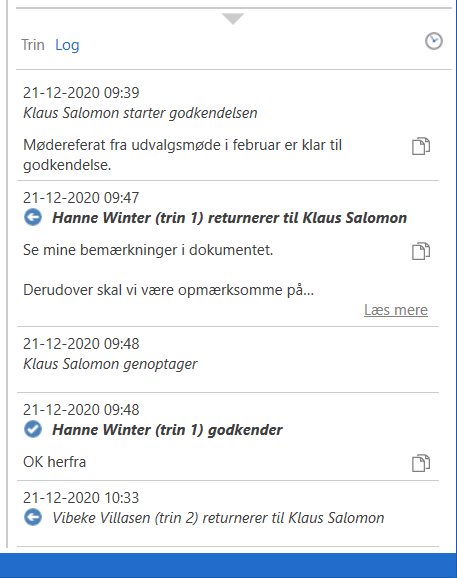
Alle handlinger, der er foretaget af den godkender, der kigger på handlingsloggen, fremhæves med fed skrift.
Eventuelle bemærkninger på de enkelte godkendelsestrin kan kopieres fra handlingsloggen ved klik på ikonet Kopier bemærkning. Kopien gemmes i Windows’ udklipsholder og kan indsættes i en akt, chat eller lignende ved Ctrl+V eller højreklik og Indsæt, hvis dette er en mulighed, hvor kopien skal indsættes.
Klik på Læs mere for at se bemærkningen i sin fulde længde.
| Ændringer foretaget i godkendelsesakten og/eller vedhæftede dokumenter fremgår ikke af handlingsloggen. |
På vegne af i handlingslog
Det er muligt at godkende på vegne af en anden bruger, hvis ”På vegne af”-rettigheder er tildelt, eller på vegne af en enhed, hvis brugerens enhed er valgt som godkender.
I handlingsloggen vises, hvilken bruger der har behandlet godkendelsen på vegne af en anden bruger eller enhed.
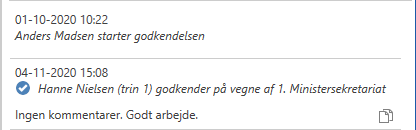
Læs mere om tildeling af ”På vegne af”-rettigheder.
Se dokumentversioner
Det er muligt at se ældre versioner af dokumenterne på godkendelsesakten. Versionerne kan ses på godkendelsesfanen og i preview under ”Log”.
Klik på ikonet ![]() (”Vis dokumentversioner”) over loggen for at se godkendelsens aktversion over dokumentvælgeren. Desuden vises foran hvert dokument et sæt tal i en parentes, der angiver versionen af det enkelte dokument.
(”Vis dokumentversioner”) over loggen for at se godkendelsens aktversion over dokumentvælgeren. Desuden vises foran hvert dokument et sæt tal i en parentes, der angiver versionen af det enkelte dokument.
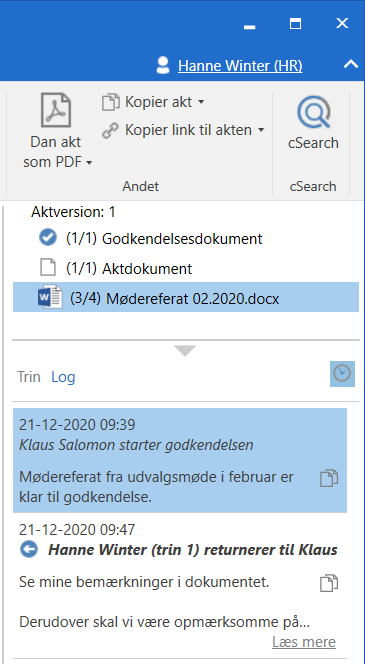
Klik på de forskellige linjer i loggen for at se, hvilken version henholdsvis akten og de forskellige vedhæftede dokumenter havde på det givne tidspunkt i forløbet. Dermed kan udviklingen af dokumenter følges og fortælle om arbejdsgangen ved siden af selve godkendelsen. De tidligere versioner af dokumenterne vil tilsvarende kunne åbnes, når de vises i dokumentvælgeren.
Det fremgår af talsættets første tal, hvilken dokumentversion der vil blive vist eller åbnet, hvis der klikkes på dokumentet. Det sidste tal i talsættet fortæller, hvor mange versioner, der er af dokumentet i alt. Eksempelvis betyder talsættet (3/4), at det viste dokument er version 3 ud af 4.
De tidligere versioner vises også i aktens preview, således at dokumentet ikke behøver at blive åbnet for at kunne se en tidligere version. Dette letter sammenligningen af versioner og den løbende udarbejdelse af godkendelsens dokumenter.
Der oprettes nye versioner af dokumentet, hver gang dokumentet opdateres. Tilsvarende ændres aktversionen, når der foretages ændringer i selve godkendelsesakten eller godkendelsesforløbet.
Visning af ældre versioner slås fra ved at klikke på ![]() (”Vis dokumentversioner”).
(”Vis dokumentversioner”).
| Så længe visningen af dokumentversioner er slået til, kan der hverken foretages rettelser på godkendelsesakten eller i godkendelsesforløbet. |
Opret ny version af akt ved slettet dokument
Det er muligt at oprette en ny version af en akt, når dokumenter på akten slettes, hvis den seneste ændring af akten er foretaget af en anden bruger. Når dokumentet er slettet, vises en dialogboks, hvor det er muligt at vælge, om der skal oprettes en ny version af akten.